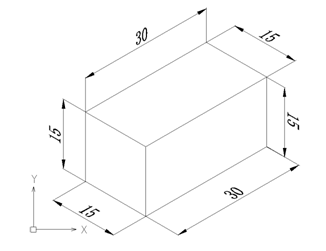ZWCADのアイソメビューにオブジェクトと寸法を描画する方法
問題:
1.アイソメトリックビューでオブジェクトを描く方法は?
2.アイソメトリックビューでオブジェクトの寸法を追加するには?
解決方法:
1.コマンド ラインに DSETTING と入力し、Enter キーを押して[作図補助設定]ダイアログ ボックスを開きます。 [極トラッキング]タブを選択し、[極トラッキング オン]オプションをオンにします。
2.[角度の増分]のドロップダウンメニューから[30度]を選択します。次に、[スナップとグリッド] の [スナップ タイプ]タブで、[等角スナップ]を選択します。
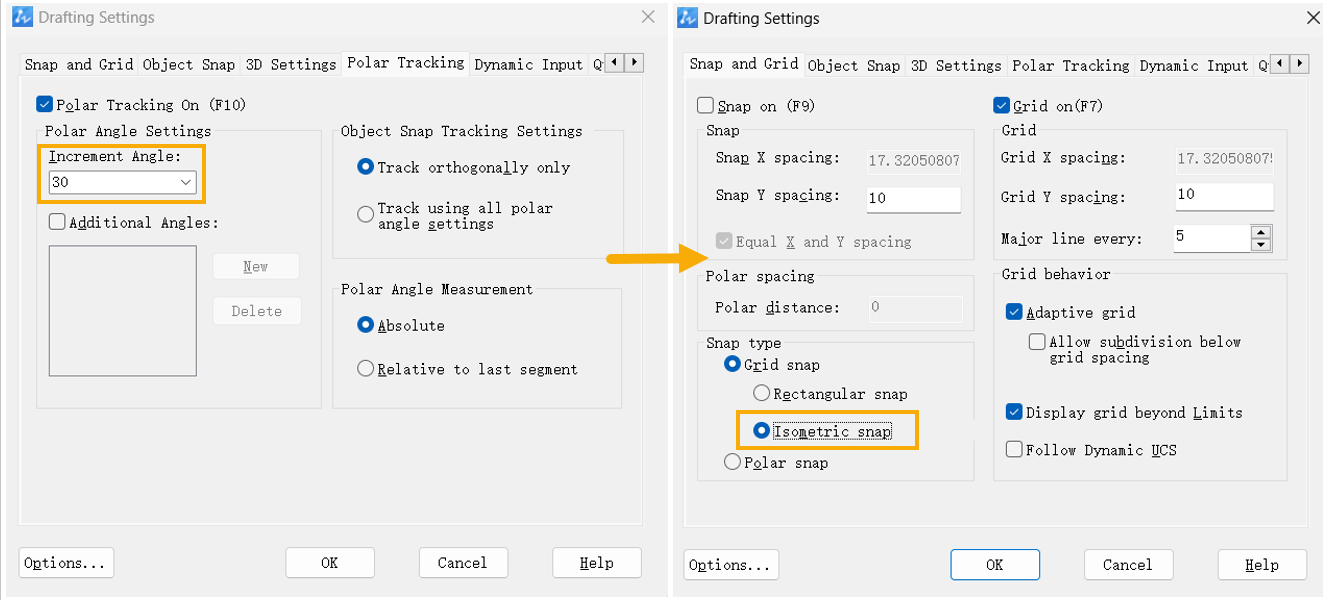
3.アイソメトリック オブジェクトの描画を開始します。F5 キーまたは Ctrl + E ショートカット キーを押して、別のアイソメ平面を選択します。
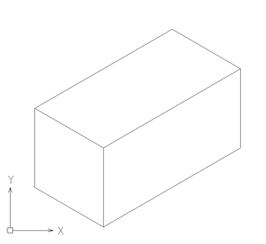
4.テキストスタイルを設定します。メニューの[形式]→[文字スタイル管理](STYLE文字スタイル管理 コマンド)をクリックして[文字スタイル管理]ダイアログ ボックスを開き、[傾斜角度 30 度]と[傾斜角度 -30 度]の新しい文字スタイルを作成します。
5.[傾斜角度 30 度] スタイルのテキストの場合は 傾斜角度 を 30 に設定し、[傾斜 -30 度] スタイルのテキストの場合は傾斜角度を -30 に設定します。
6.
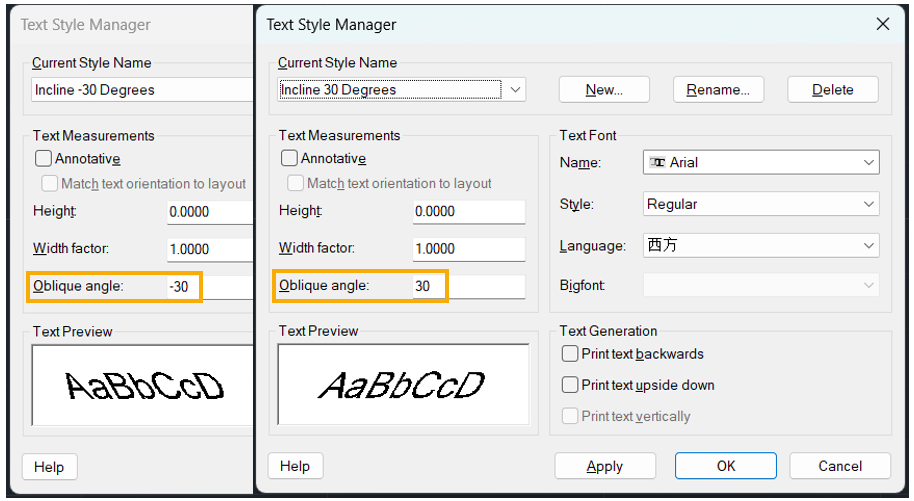
7.寸法スタイルを設定します。メニューの[形式]→[寸法スタイル管理](DIMSTYLE 寸法スタイル コマンド)をクリックし、[Enter]を押して[寸法スタイル管理]ダイアログ ボックスを開きます。[傾斜角度 30 度] および [傾斜角度 -30 度] という名前の新しい寸法スタイルを作成します。
8.
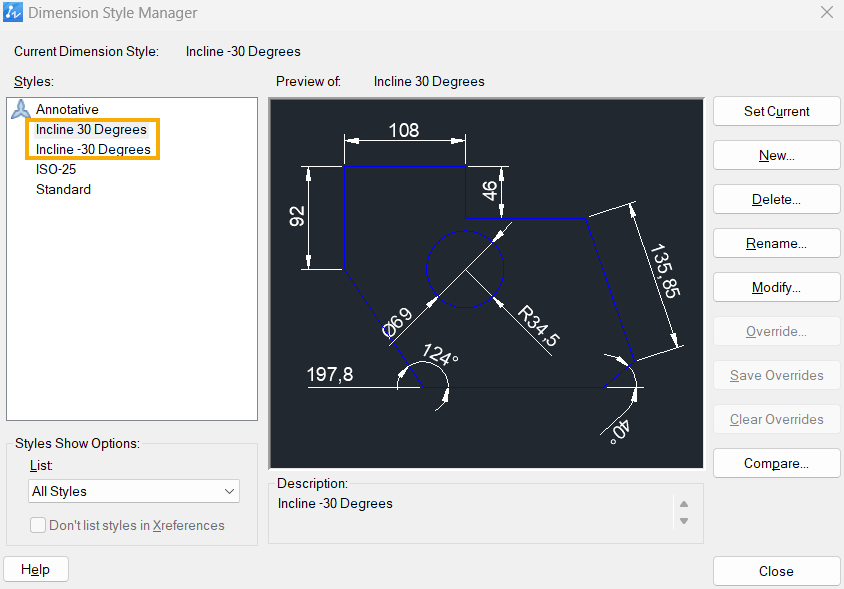
9.[傾斜角度 30 度]の寸法スタイルを修正し、[文字]タブの[文字のスタイル]オプションで[傾斜角度 30 度]文字スタイルを選択します。
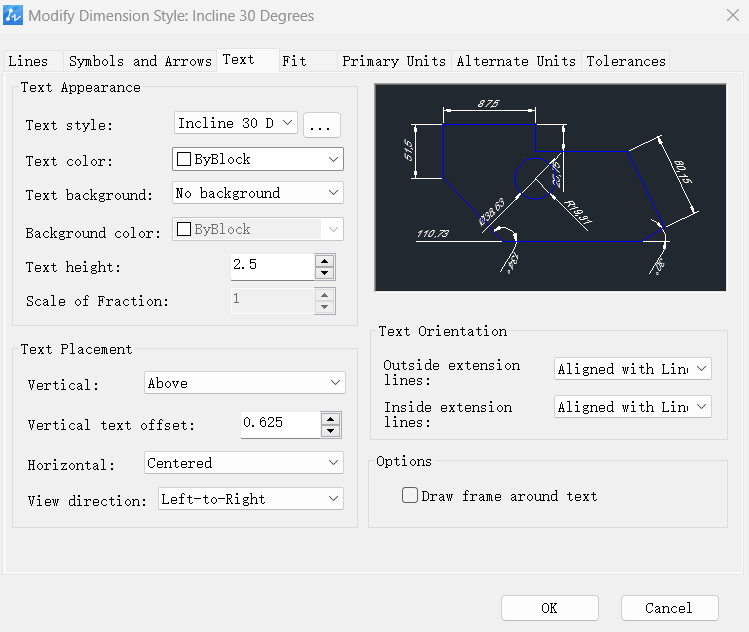
10.[傾斜角度 -30 度]の寸法スタイルを修正し、[文字]タブの[文字のスタイル]オプションで[傾斜角度 -30 度]文字スタイルを選択します。
11.寸法を追加します。[傾斜角度 30 度]スタイルを現在の寸法スタイルに設定し、コマンド ラインに「DIMALIGNED 」と入力し、[Enter]を押して位置合わせ寸法を作成します。

12.コマンド行に DIMEDIT と入力して、Enterキーを押してください。
13.コマンドラインに次のように表示される場合:
寸法編集のタイプを入力[ホーム(H)/新規(N)/回転(R)/傾斜(O)]<Home>を入力: Oを入力し、次にEnterキーを押します。

斜めにする直線寸法を選択:寸法オブジェクトを選択して[Enter]を押します。
斜めの角度を入力します:90と入力してEnterキーを押します。
傾斜角度は、UCS の X 軸を基準とします。
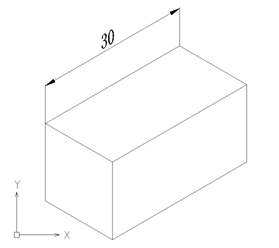
14.[傾斜角度 -30 度]の寸法スタイルを現在の寸法スタイルに設定し、他の寸法も同様に作成します。